取卡1. 不论是游戏卡带,还是后面插的microSD卡(就是TF卡),都是弹出式的取卡的时候往里推一下,它就自己弹出来了,不要用指甲抠
2. 游戏卡带弹出前记得确认游戏已经关了,否则可能会导致存档损坏3. microSD卡取出前,一定要先关闭游戏,并确认没有游戏正在下载/更新最好在取出之前先手动关机(长按电源键,选择“更多选项”)4. microSD卡一般没必要取出来如果是拷贝相册的话,NS系统内选择【数据管理-管理截图与视频-通过USB连接复制到电脑】,然后把NS连电脑即可换卡1. 同一台主机升级大容量储存卡,可以将老卡数据直接拷到新卡Windows直接拷贝即可,苹果macOS不能直接复制,会导致数据损坏,方法后面单独说明2. 换机之后,储存卡内的数据不能继续使用,数字版游戏、更新、DLC等内容都必须重新下载苹果电脑的特殊操作1. 换卡:取出老卡后,将新卡插入NS格式化一下,然后关机取出将老卡的数据复制到新卡如果没有两个读卡器,可以先把老卡数据复制到电脑,再从电脑复制到新卡然后打开系统自带的“终端”APP,依次输入以下命令:sudo chflags -R arch 储存卡路径sudo chflags -R noarch 储存卡路径sudo mdutil -i off 储存卡路径sudo mdutil -E 储存卡路径dot_clean -m 储存卡路径其中,“储存卡路径”可以将你桌面上的储存卡图标,直接拖入到终端命令行中每一行命令后面都需要敲一下回车,并输入电脑的密码(密码输入是看不到的,输完敲回车即可)2. 复制相册:NS以MTP设备的形式连接电脑传输截图,macOS默认不支持,需要下载额外软件来读取免费软件可以下载谷歌官方给安卓手机出的Android File Transfer,原理是一样的所以NS也能用;付费软件可以用Commander One,是一个很强大的文件管理器,不过就是价格有点贵更换主机要解绑买了新的NS之后,可以使用系统自带的搬家功能,将主机上的账号权限和存档转移到新主机在系统设置的【用户】中,拉到最下面找到“用户的转移”,根据提示进行操作即可,整个过程还是比较方便的如果嫌麻烦,可以直接在新主机登陆账号然后在老NS上打开eShop,点击右上角头像,拉到最下方选择“解除常用主机”,并在新机器上登陆一下eShop,即可完成账号权限的转移之后手动转移存档,或者利用云同步下载存档即可数字游戏、更新补丁等内容,无论如何都是需要重新下载的如果忘记在老机器上解绑,并且老机器卖掉了,则可以前往官网:https://accounts.nintendo.com在左侧的“商店选单”中,拉到最下方选择“解除常用主机”即可该方案是紧急措施,1年只能用一次小心存档换新机的时候最需要注意存档如果用系统自带的搬家功能,大多数游戏的存档都会转移过去但《动森》的存档需要在eShop下载专用的存档转移软件,连上网后才可以手动转移还有《宝可梦》《Splatoon》等不支持云存档的游戏,也需要使用本地传输,才能把存档转移到新机器上新旧两台机器都在桌面对着游戏图标按“+”,选择【数据管理-保存数据的转移】即可进行转移主机初始化、卖二手之前,一定要再三确认存档是否已经转移
小编一个朋友之前不小心把他媳妇400多小时的存档弄丢了,差点没被揍死[捂脸]HDMI热插拔虽然HDMI在技术上支持热插拔,但由于一系列原因,热插拔HDMI线是有概率导致主板上的HDMI芯片损坏的因此不论是NS的底座,还是PS、XBOX、机顶盒等其他设备,最好是先插入HDMI线,然后再连电源;拔出HDMI线时,建议先关闭主机和电视机/显示器,并移除电源后再拔HDMI小编自己的PS4就因为热插拔烧过一次,不过好在NS的HDMI芯片在底座上,和本体是分离的,即使底座的芯片烧坏了也不会影响NS本身不过这类糟心事还是能避免就避免吧~
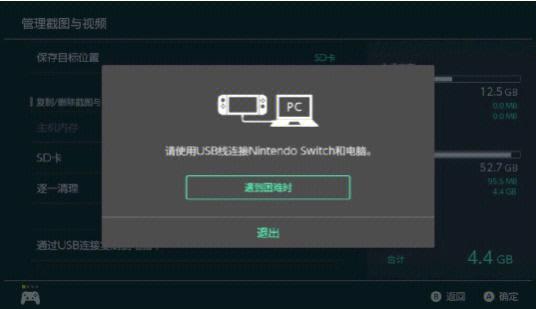
(图片来源网络,侵删)








0 评论